DT Money
Criando um projeto React com o Vite
Para a criação do projeto React com o Vite utilizei o passo a passo que consta na documentação do Vite: https://vitejs.dev/guide/;
- Primeiramente, vamos executar o comando seguinte:
> npm create vite@latest
-
Feito isso, temos que inserir o nome do projeto, selecionar o framework(React) e a variante (JS ou TS).
-
Para abrirmos a aplicação, vamos primeiro instalar as dependências e em seguida rodar:
> npm install
> npm run dev
Styled Components
- Para instalar o Styled Components iremos rodar os comandos seguintes:
> npm i styled-components
> npm i @types/styled-components
Configurando temas
- Em
srciremos criar uma pastastylese dentro dela a pastathemes, nas pastathemesvamos criar uma arquivo chamadodefault.ts. Neste arquivo, iremos definir um tema padrão da nossa aplicação:
export const defaultTheme = {
white: "#FFF",
"gray-100": "#E1E1E6",
"gray-300": "#C4C4CC",
"gray-400": "#8D8D99",
"gray-500": "#7C7C8A",
"gray-600": "#323238",
"gray-700": "#29292E",
"gray-800": "#202024",
"gray-900": "#121214",
"green-300": "#00B37E",
"green-500": "#00875F",
"green-700": "#015F43",
"red-300": "#F75A68",
"red-500": "#AB222E",
"red-700": "#7A1921",
"yellow-500": "#FBA94C"
} as const
- Agora, no componente principal(App) basta envolver os componentes que irão usar esse tema, pelo componente
ThemeProvider:
- Feito isso, conseguimos acessar esse tema via props.
Tipagem de temas
- Em
srciremos criar uma pasta@typese dentro dela um arquivo chamadostyled.d.ts(arquivo de definição de tipos):
import "styled-components";
import { defaultTheme } from "../styles/themes/default";
type ThemeType = typeof defaultTheme; // pegando o tipo que o TS já infere
declare module "styled-components" {
export interface DefaultTheme extends ThemeType {}
}
Estilos globais
- Em
src/stylesiremos criar um arquivo chamadoglobal.ts(em aplicação com styled component não iremos trabalhar com arquivos css):
- Agora, no componente principal(App) iremos importar esse componente
GlobalStyle:
Phosphor React Icons
Link documentação: https://phosphoricons.com/;
- Vamos usar a biblioteca de icons Phosphor React e para isso vamos instalar ela executando o comando seguinte:
> npm i phosphor-react
Radix UI
Componentes acessíveis e sem estilo para criar sistemas de design e aplicativos da web de alta qualidade em React.
Link documentação: https://phosphoricons.com/;
- Vamos usar o Radix UI para criar componentes acessíveis. Para isso vamos instalar o componente desejado executando o comando seguinte:
> npm install @radix-ui/react-dialog
API
JSON Server
Obtenha uma API REST falsa completa com codificação zero em menos de 30 segundos (sério).
Criado para desenvolvedores de front-end que precisam de um back-end rápido para prototipagem e mocking.
- Vamos usar o API Server para criar o back-end, para isso vamos instalar ultizando comando seguinte:
> npm install json-server -D
- Em seguida, na raiz do projeto vamos criar um arquivo chamado
server.jsoncom as entidades da aplicação:
{
"transactions": [
{
"id": 1,
"description": "Desenvolvimento de site",
"type": "income",
"category": "Venda",
"price": 14000,
"createdAt": "2022-07-29T19:36:44.505Z"
},
{
"id": 2,
"description": "Hambúrguer",
"type": "outcome",
"category": "Alimentação",
"price": 50,
"createdAt": "2022-07-29T19:30:44.505Z"
}
]
}
- Iniciar servidor JSON:
> npx json-server server.json --watch - D
ou
> npm run dev:server
Axios
Axios é um cliente HTTP baseado em Promises para fazer requisições. Pode ser utilizado tanto no navegador quanto no Node.js ou qualquer serviço de API.
Link documentação: https://axios-http.com/ptbr/docs/intro;
- Para utilizar essa biblioteca vamos instalar ultizando comando seguinte:
> npm i axios
- Em seguida, na raiz do projeto vamos criar uma pasta chamada
libe dentro dela um arquivo chamadoaxios.tscom a configuração da url aplicação:
import axios from "axios";
export const api = axios.create({
baseURL: "http://localhost:3333"
});
React Hook Form
Documentação: https://react-hook-form.com/.
Controlled x Uncontrolled
-
Controlled: matemos em tempo real a informação do input do usuário, guardado no estado, toda vez que uma alteração é feita o React irá recalcular todo conteúdo do componente do estado que mudou. -
Uncontrolled: buscamos a informação do input, somente quando precisarmos dela, sem controle de estado, usando as próprias funções JS. -
Vamos instalar o React Hook Form com o comando seguinte:
> npm i react-hook-form
- Usando o React Hook Form:
Biblioteca de validação de forms – Zod
Documentação: https://github.com/colinhacks/zod.
- Vamos rodar o comando seguinte para instalar e integrar o Zod ao React Hook Form:
> npm i zod
> npm i @hookform/resolvers
- Usando o Zod intregado ao React Hook Form para validar forms:
TypeScript no Formulário com Zod
- Vamos usar o Zod para facilitar a passagem de valores padrão para o form:
Obs.:
Interface x Type: Interface – quando criamos um tipo do zero; Type quando criamos uma tipagem a partir de outra já existente.
Toda vez que precisamos utilizar uma variável JS dentro do TS precisamos converter em uma tipagem(algo específico do TS) com o typeof(antes dela) para que ele consiga entender.